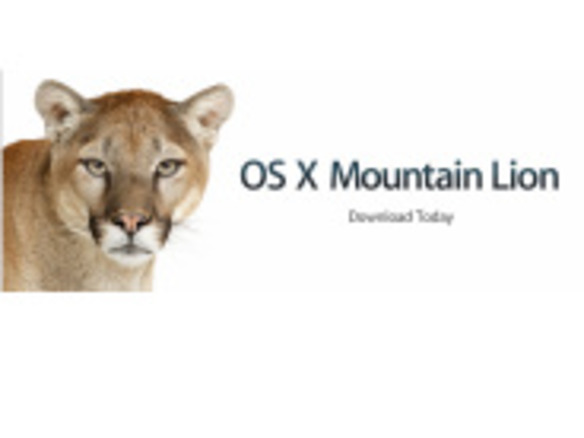
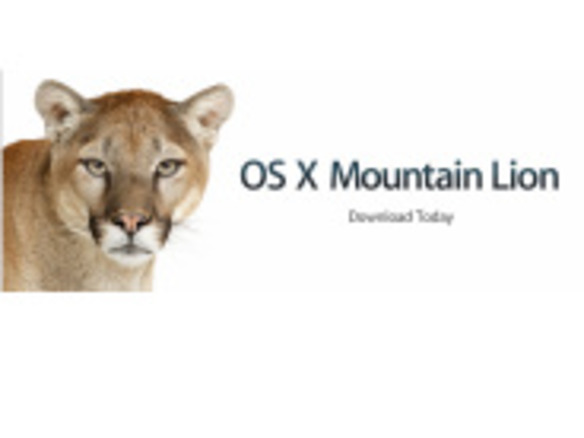
アップグレードは、非常に簡単に、さらにフラッシュストレージを搭載したMacの場合、非常に素早く完了する。開いてみると、メールやカレンダー、ファイル、iTunes、iPhotoなどはそのまま引き継がれるので、このあたりは特に設定を触らなくても使い始めることができる。そういう点では、ぱっと見ただけではあまり変化に気付くことはできないかもしれない。
しかし細かく見ていくと、ユーザーインターフェイスやアカウント設定などが、iOSのそれと非常に近く作られており、シームレスに使うことができる点に気付くことができる。Mountain Lionで新たに対応した機能を設定しながら、すぐに試せる機能を見ていこう。
OSレベルでTwitterに対応を果たしたMountain Lion。OSとTwitterの連携をさせるにはシステム環境設定の「メール/連絡先/カレンダー」からログインすることができる。また、電話番号とメールアドレスを参照し、連絡先にTwitterアカウントとアイコンを追加することもできる。
ログインすると、通知センターにTwitterが追加される。同じくシステム環境設定の「通知」で、メンションやダイレクトメールなど、通知される条件を決めることができる。また通知センターを開くと、上部にTwitterに直接投稿できるメニューが用意される。
さらに、SafariやiPhotoなどで開いているページや写真を直接Twitterに投稿することができる共有メニューでも、登録したアカウントを利用する事ができるようになる。またiOSと同様、TwitterクライアントアプリなどをMacで利用する場合も、一度TwitterにMountain Lionとしてログインすれば、他の対応アプリで繰り返しログインをしなくてもアカウントが利用できるにようになる。
なお、現在Facebookの連携には対応しておらず、iOS 6のタイミングで対応するようになるとみられている。Mountain LionのTwitter対応を見ると、Facebookをどのようにサポートするのかが見えてくる。通知センターでの通知や直接投稿、連絡先の連携、対応アプリへの一括ログインなどが利用できるようになるだろう。
Mountain Lionのデスクトップで最も目新しいのが、システムでサポートする通知機能だ。Mountain Lion標準で用意されているアプリは、OSが用意する通知センターに対応している。例えばカレンダーやリマインダーの通知、FaceTimeやメールなどの着信のタイミングで、表示されるが、用意されている表示形式は、「OK」などのボタン操作が必要な「警告パネル」と、数秒で自然に消える「バナー」の2種類。このあたりはiOSの通知と同じ分類だ。
筆者の手元にあるアプリでは、Mountain Lionの通知センターに対応しているMac App Storeでダウンロードしたアプリはなく、これまでMacのデスクトップ通知の事実上の標準となっていたGrowlにしか対応していないアプリばかりだった。
例えば愛用しているTwitterクライアントEchofonはGrowlに対応しており、一方でMountain Lionの通知センターでもTwitterのメンションなどが通知されるため、被ってしまうことになる。そのため、現状ではMountain LionのTwitterの通知スタイルを「なし」にして、使うことにした。今後、サードパーティーのアプリも通知センターに対応する事になるため、現状過渡期の対応をする必要がある。
ちなみに筆者は画面の角に機能を割り当てるOS Xのホットコーナーを利用しているが、Mountain Lionでは、右上を通知センターに割り当て、右下をデスクトップ、左下をdashboard、左上をMission Controlに設定した。こうすることで、トラックパッド上で指を右上に滑らせれば、通知センターの中身を簡単に見ることができる。便利なのでおすすめ。
LionまではiChatと呼ばれる、AIMやGoogleトーク、Jabber等のチャットが可能になるアプリが搭載されていたが、これが「メッセージ」と改められた。最も大きな違いはiMessageに対応したことだ。iMessageはiPhoneやiPadからも利用できるパケット通信を利用したメッセージング機能で、iMessageを有効にしたiPhone同士なら、キャリアをまたぐと1通3.5円かかるSMS送信料を回避し、パケット通信でのメッセージの送受信が可能になる機能だ。
Mountain LionでのiMessageは、電話番号ではなくApple IDを用いた通信となる。例えば筆者の場合は@me.comのアドレスで利用している。iPhoneで@me.com宛に受信したiMessageは、Mountain Lionのメッセージにも受信できる。そのため、パソコンで作業をしているときには、デバイスをiPhoneに持ち替えず、着信したiMessageに返事が書けるようになった。写真やリンクなども「共有」メニューから送信でき、便利だ。
IPhone 4Sや新しいiPadでSiri対応と共に音声認識が使えるようになったが、Mountain Lionでも音声認識を行うことができる。テキストフィールドであればどのアプリでも音声認識を行うことができるOS標準の機能となった。音声認識の精度は、 iPhone 4SやiPadとおおむね同じで、非常に高精度での認識を行ってくれる。標準では、左下にあるファンクション(fn)キーを二度押しすると音声認識の機能が起動する。
一番わかりやすい使い方としては、通知センターを開き、「ツイート」をクリックしてfnキーを二度押して喋るだけで、すぐにツイートを音声認識で作ることができる。キーボードが得意な人でもその精度とスピードに驚かされるほど。より多くの人が、音声認識機能のメリットを享受できるはずだ。
CNET Japanの記事を毎朝メールでまとめ読み(無料)
 ひとごとではない生成AIの衝撃
ひとごとではない生成AIの衝撃
Copilot + PCならではのAI機能にくわえ
HP独自のAI機能がPCに変革をもたらす
 心と体をたった1分で見える化
心と体をたった1分で見える化
働くあなたの心身コンディションを見守る
最新スマートウオッチが整える日常へ
 プライバシーを守って空間を変える
プライバシーを守って空間を変える
ドコモビジネス×海外発スタートアップ
共創で生まれた“使える”人流解析とは
 メルカリが「2四半期連続のMAU減少」を恐れない理由--日本事業責任者が語る【インタビュー】
メルカリが「2四半期連続のMAU減少」を恐れない理由--日本事業責任者が語る【インタビュー】
 なぜPayPayは他のスマホ決済を圧倒できたのか--「やり方はADSLの時と同じ」とは
なぜPayPayは他のスマホ決済を圧倒できたのか--「やり方はADSLの時と同じ」とは
 AIが通訳するから英語学習は今後「オワコン」?--スピークバディCEOの見方は
AIが通訳するから英語学習は今後「オワコン」?--スピークバディCEOの見方は
 パラマウントベッド、100人の若手が浮き彫りにした課題からCVCが誕生
パラマウントベッド、100人の若手が浮き彫りにした課題からCVCが誕生
 野村不動産グループが浜松町に本社を「移転する前」に実施した「トライアルオフィス」とは
野村不動産グループが浜松町に本社を「移転する前」に実施した「トライアルオフィス」とは
 「ChatGPT Search」の衝撃--Chromeの検索窓がデフォルトで「ChatGPT」に
「ChatGPT Search」の衝撃--Chromeの検索窓がデフォルトで「ChatGPT」に
 「S.RIDE」が目指す「タクシーが捕まる世界」--タクシー配車のエスライド、ビジネス向け好調
「S.RIDE」が目指す「タクシーが捕まる世界」--タクシー配車のエスライド、ビジネス向け好調
 物流の現場でデータドリブンな文化を創る--「2024年問題」に向け、大和物流が挑む効率化とは
物流の現場でデータドリブンな文化を創る--「2024年問題」に向け、大和物流が挑む効率化とは
 「ビットコイン」に資産性はあるのか--積立サービスを始めたメルカリ、担当CEOに聞いた
「ビットコイン」に資産性はあるのか--積立サービスを始めたメルカリ、担当CEOに聞いた
 培養肉の課題は多大なコスト--うなぎ開発のForsea Foodsに聞く商品化までの道のり
培養肉の課題は多大なコスト--うなぎ開発のForsea Foodsに聞く商品化までの道のり
 過去の歴史から学ぶ持続可能な事業とは--陽と人と日本郵政グループ、農業と物流の課題解決へ
過去の歴史から学ぶ持続可能な事業とは--陽と人と日本郵政グループ、農業と物流の課題解決へ
 通信品質対策にHAPS、銀行にdポイント--6月就任のNTTドコモ新社長、前田氏に聞く
通信品質対策にHAPS、銀行にdポイント--6月就任のNTTドコモ新社長、前田氏に聞く
 「代理店でもコンサルでもない」I&COが企業の課題を解決する
「代理店でもコンサルでもない」I&COが企業の課題を解決する